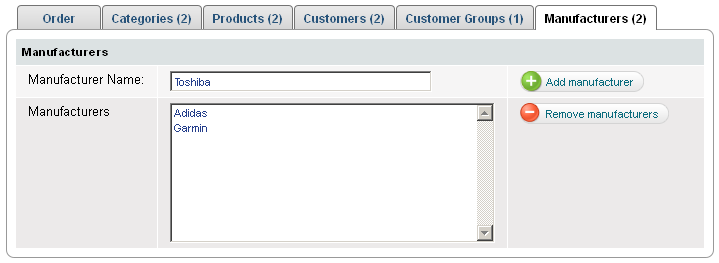Creer reduction
Creer reduction
Cliquer sur le lien "Réductions" de menu Boutique – Réductions pour ouvrir la page "Réductions".
Cliquer sur le bouton "Nouvelle réduction". La page "Créer réduction" apparaît
Page "Créer réduction"
Page 'Créer réduction"a Nom, Type, Valeur, Valable du, Valable jusqu'au, actif. La page "Créer réduction" a aussi 6 onglets qui vous permettent de mettre en place 6 conditions d'actualisation: onglet Commande, onglet Catégories, onglet Produits, onglet Clients, onglet Groupes de Clients et l'onglet Fabricants.
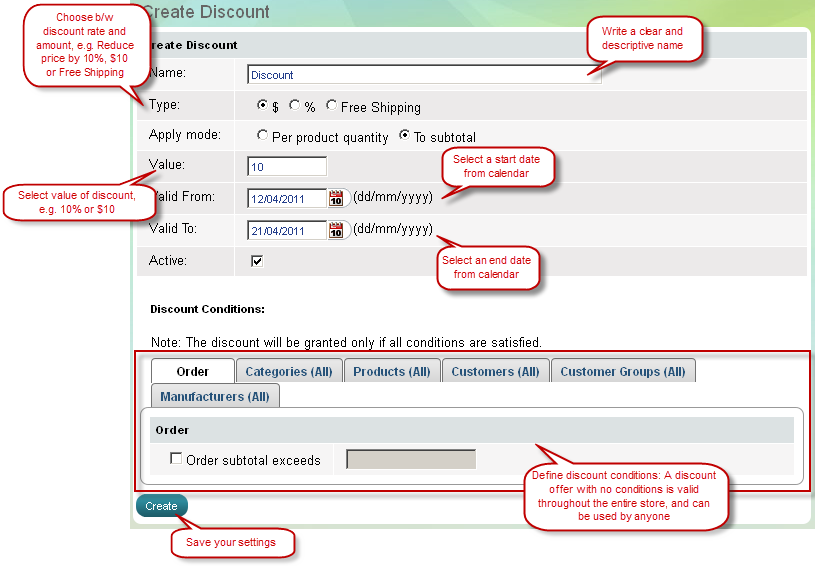
Nom de réduction
Le nom d'une réduction doit être descriptif et logique. Il n'est visible que dans le panneau d'administration, et est utilisé pour identifier un rabais par les administrateurs de la boutique.
Type de la réduction
Vous pouvez choisir parmi pourcentage ou montant absolu de la réduction ou la livraison gratuite.
Appliquer mode
Vous pouvez choisir comment le rabais sera appliqué - par la quantité de produit ou par rapport au montant de la commande. Cette option n'est disponible que si on a choisi une quantité absolue de réduction.
Valeur de la réduction
La valeur de la réduction. Par example 10€ or 10 % de réduction.
Période de validité
Utilisez Valable du et Valide
jusqu'au champs pour définir la période de temps durant laquelle un
réduction est offerte aux clients. Vous pouvez choisir des dates
futures de début et de fin de la période
d'actualisation.
Rappelez-vous aussi que la réduction doit être
actif afin qu'il entre en vigueur au moment opportun.
La réduction est active.
Pour faire une réduction active, vous devez cocher la case Active.
Rappelez-vous que seules les réductions actives sont visibles pour les clients dans l'espace clients.
Rappelez-vous aussi que si une réduction est active, mais est définie pour démarrer à une date ultérieure, elle ne sera pas disponible actuellement à vos clients. Une réduction active avec une date de début futur sera affichée après la date "Valable du".
|
Conseil: |
Vous pouvez activer une réduction plus tard, plutôt que au cours de la configuration initiale. Activer une réduction en un clic directement depuis la page "Réductions". |
|---|
Conditions de réduction
Les conditions de réduction sont des filtres ou restrictions que vous pouvez utiliser pour réduire la liste de personnes qui reçoivent des rabais sur le prix des produits. Vous pouvez appliquer les conditions séparément ou en combinaison par les onglets
Onglet "Commande"
Utilisez montant de la commande en tant que critère d'accorder une réduction. Dans ce cas, vous offrirez une réduction que si le sous-total commande dépasse un certain montant d'argent.

Dans l'exemple ci-dessus, la réduction ne sera valable que si l'ordre par rapport au montant excède 100,00 €, et la qualification des clients verront la réduction sur la page 'Voir mon panier'.
Onglet "Catégories"
Utilisez catégories de produits comme critère
pour accorder une réductions. Dans ce cas, vous offrez une
réduction limité à une ou plusieurs catégories de produits. Elle
est efficace uniquement pour les produits des catégories
sélectionnées et est visible pour les clients dans la page
catégorie et les pages de produits.

La
réduction est valable pour certaines catégories, et est visible au
cours de la navigation sur ces catégories. Les visiteurs du site
verront prix normal et réduit de produit.
| Conseil: |
La réduction pourrait être un bon outil de marketing pour vendre des produits hors saison. |
|---|
Onglet "Produits"
Accorder une
réduction sur certains produits seulement. Dans ce cas, vous offrez
un rabais limité à un ou plusieurs produits de choix. La réduction
n'est efficace que pour certains produits et est visible pour les
clients dans la page catégorie et les pages de produits.
Comment
utiliser l'onglet "Produits": Cliquez sur le bouton
"Parcourir", une spéciale fenêtre pop-up s'ouvre, dans
laquelle vous sélectionnez un produit de votre boutique, le pop-up
fenêtre se ferme et vous revenez à 'onglet Produits. Maintenant,
vous devez cliquer sur le button "Ajouter produi"
Maintenant, vous avez ajouté un produit comme condition de
réduction. Enregistrez vos paramètres par le bouton "Créer".
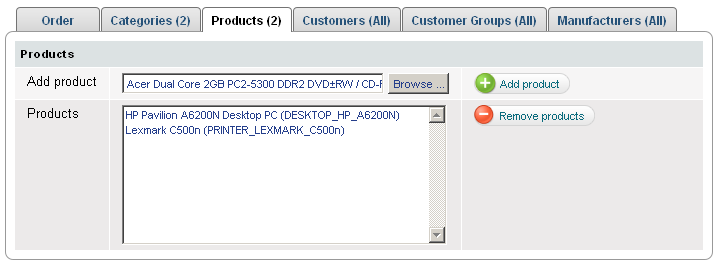
Onglet "Clients"
Accorder une
remise aux clients de choix. Dans ce cas, vous offrez un rabais
limité à un ou plusieurs clients. La réduction est efficace
seulement pour les clients que vous avez sélectionnés et est
visible à eux tout au long de l'ensemble de la boutique - sur la
page d'accueil, les listes de produits, les pages de catégories et
les pages de produits.
Comment utiliser l'onglet "Clients":
Écrivez le nom d'un client (totale ou partielle) dans le champ "Nom
du client", l'auto-complétion dans le menu déroulant
apparaîtra, vous montrant tous les matchs au nom que vous avez
écrit. Sélectionnez un client et cliquez sur le bouton "Ajouter
client". Le client est répertorié dans la section "Clients"
ci-dessous. Maintenant vous avez réussi à ajouter un client, comme
condition de réduction. Enregistrez vos paramètres par le bouton
"Créer"
|
Conseil: |
Vous pouvez utiliser cet outil pour offrir des rabais personnalisés à des clients fidèles comme un acte de courtoisie et une initiative de marketing pour vendre plus. |
|---|
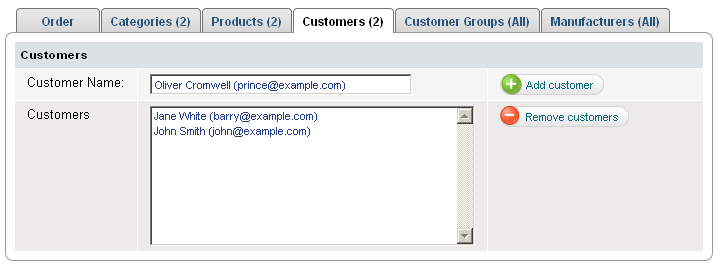
Onglet "Groupes de clients"
Accorder un rabais à un groupe de clients de votre choix. Dans ce cas, vous offrez un rabais limité à un ou plusieurs clients. Remise est efficace seulement pour les clients que vous avez sélectionnés et est visible à eux tout au long de l'ensemble de la boutique - sur la page d'accueil, les listes de produits, les pages de catégories et les pages de produits.
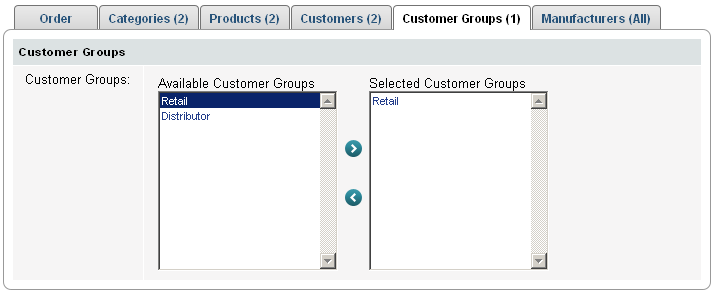
Onglet "Fabricants"
Utilisez l'onglet "Fabricants" en tant que critère à accorder une remise. Dans ce cas, vous offrez un rabais limité à un ou plusieurs fabricants de produits. Remise n'est efficace que pour des produits des fabricants sélectionnés et est visible pour les clients en page d'accueil, les listes de produits, les pages de catégories et les pages de produits.
La réduction est valable pour tous les produits des fabricants sélectionnés, et est visible à tout le monde. Les visiteurs du site verront prix normal et réduit de produits.